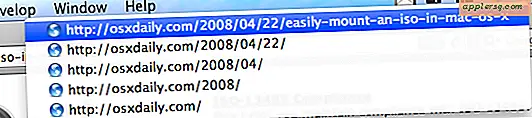Hvordan vise metadata i JPG-filer
Et JPG-bilde inneholder algoritmiske data som grafikkprogrammer bruker til å vise bildet. Imidlertid er det også skjulte komponenter i disse bildefilene som formidler et vell av tekstinformasjon. Disse bakgrunnsmetadataene kan beskrive bildet, fotografen, kamerainnstillingene og til og med stedet der bildet ble tatt. Mye av denne informasjonen er tilgjengelig i Windows 8s File Explorer, men du trenger kanskje et spesialisert program for å grave dypere inn i metadataene.
Metadataformater
Selv om det er mange metadataformater, skiller tre seg ut over resten. Det vanligste formatet er det utskiftbare bildefilformatet som de fleste digitale kameraer bruker for automatisk å legge til informasjon om bildeoppløsning, retning, kamerainnstillinger, tidsstempel og plassering, blant annet informasjonskoder. Adobe utviklet Extensible Metadata Platform for å gjenta mye av Exif-informasjonen, men den støtter også brukeropprettede koder. Det internasjonale pressetelekommunikasjonsrådets format ble opprinnelig utviklet som en standard innen journalistikk for formidling av fotoinformasjon, bildetekster og bylines, men den oppdaterte informasjonsutvekslingsmodellen inneholder nå mer informasjon og bruker XMP-format.
Visning i File Explorer
Windows 8s filutforsker viser et bredt spekter av metadata. Høyreklikk JPG-filen, velg Egenskaper og klikk deretter kategorien Detaljer. Selv om den ikke er så stor som å se alle Exif-data, inneholder den resulterende listen viktige data, som datoer, kamerainnstillinger, GPS, oppløsning, bitdybde, størrelse, brukerkoder og Windows-kontoinnehaveren.
Andre visningsalternativer
File Explorer gjør en god jobb med å vise relevant informasjon, men spesialiserte programmer trekker ut enda mer data. ExifTool og Exif2 trekker ut informasjon fra forskjellige metadataformater. Selv om ExifTools programmeringsspråk er Perl, fungerer det bra i Windows 8 og støtter til og med å dra og slippe en JPG-fil på den kjørbare filen for umiddelbart å generere resultater. Adobe Photoshop gir også tilgang til metadata ved å klikke "File" og deretter velge "File Info", men resultatene er kanskje ikke så omfattende som kommandolinjeverktøyene.
Problemer med metadata
Digitale kameraer bruker ofte forskjellige metoder for å bruke ett eller flere metadataformater og kan bruke vage eller utelatte data. Videre stoler kameraene vanligvis på at fotografen oppdaterer den interne klokken, noe som betyr at tidsstempelet kan være unøyaktig, spesielt hvis fotografen reiser gjennom flere tidssoner. Redigering og stripping av programmer lar brukerne endre eller fjerne metadata helt. På samme måte kan redigering eller sammenslåing av bilder i et grafikkprogram forvride eller strippe metadataene. Derfor kan du ikke stole på metadata ugjenkallelig, selv om den kan gi omfattende og verdifull informasjon.